

↑Bing Image Creator(ビングイメージクリエイター)で作成した画像となります。
「Bing Image Creator(ビングイメージクリエイター)」とは、Microsoft社が手掛ける画像生成AIです。チャットAIで注目を集めているBingの関連サービスでもあります。気になっている方も多いでしょう。
そこで本記事では、「Bing Image Creator」の概要や使い方を解説します。
商用利用できるのか、無料で使えるのかなどにも触れています。ぜひ参考にしてください。
「Bing Image Creator」とは、Microsoft社が提供する画像生成AIです。イラスト・画像生成に関しては「DALL・E2(ダリ・ツー)(※)」を使用しています。
Microsoftアカウントを持っている方であれば、招待や順番待ち登録の必要がなく、気軽に試せるサービスです。
また、「Bing Image Creator」は基本的に無料となっています。画像を生成する際に「ブースト」と呼ばれるクレジットを消費しますが、これはスピードを早めるだけの役割なので、使い切っていたとしても問題ありません。
さらに、ブーストは毎週補充されるので、画像生成を何百回も繰り返さない限り、使い切る心配はないでしょう(「ブーストは毎週補充」というアナウンスが表示されますが、実際は時間単位で補充される印象です)。
ここでは、「Bing Image Creator」の基本的な使い方を解説します。具体的には以下の3ステップです。
Step1:Microsoftアカウントでログイン
Step2:プロンプトを入力
Step3:画像生成
まずは「Bing Image Creator」にMicrosoftアカウントでログインします。
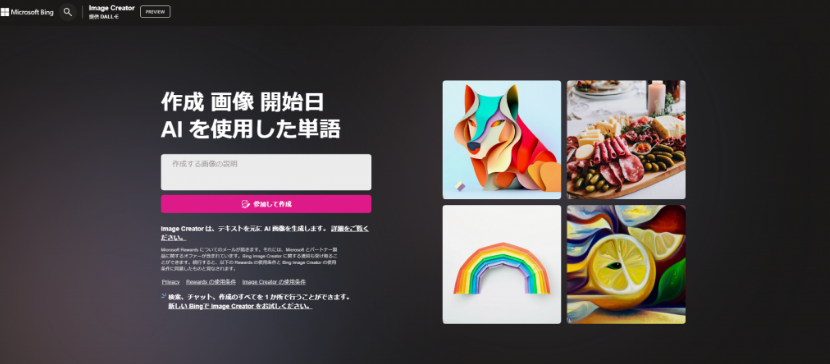
参加して作成」をクリックしアカウント情報を入力してください。
次にプロンプト(呪文)を入力します。プロンプトは英語でも日本語でも構いません。
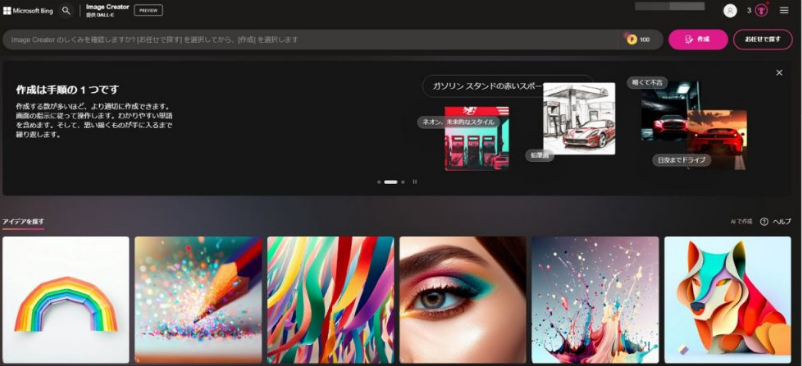
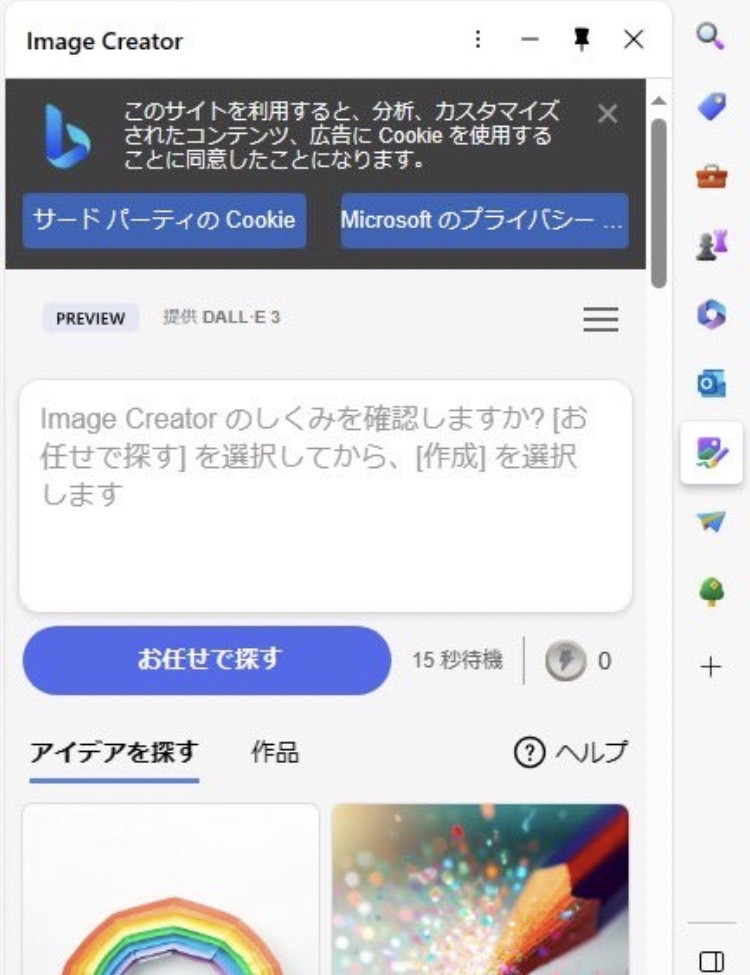
↑Microsoft EdgeのサイドバーからもImage Creatorは選択できます。
○Bing Image Creatorをスマホアプリで使う方法
「Bing Image Creator」はスマホアプリでも使うことができます。具体的な流れは以下のとおりです。
まずはBIng AIアプリを起動します。
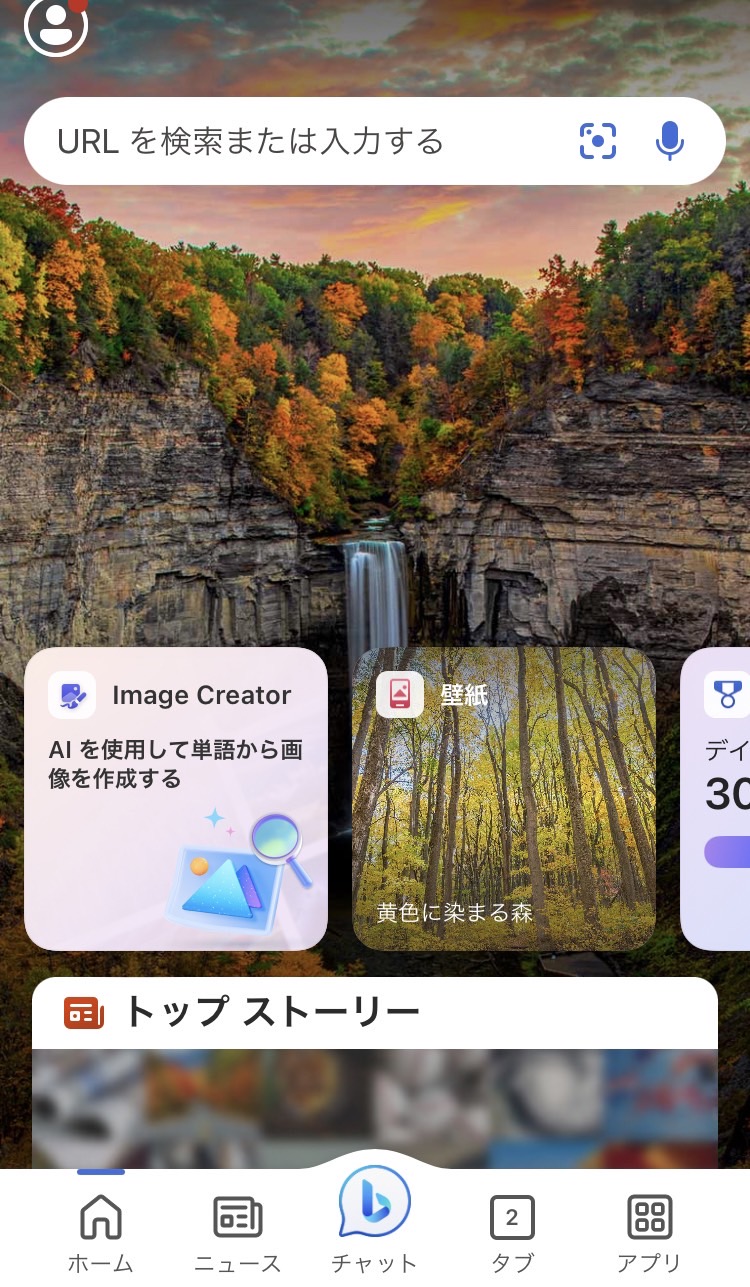
次に「アプリ」をタップしてください。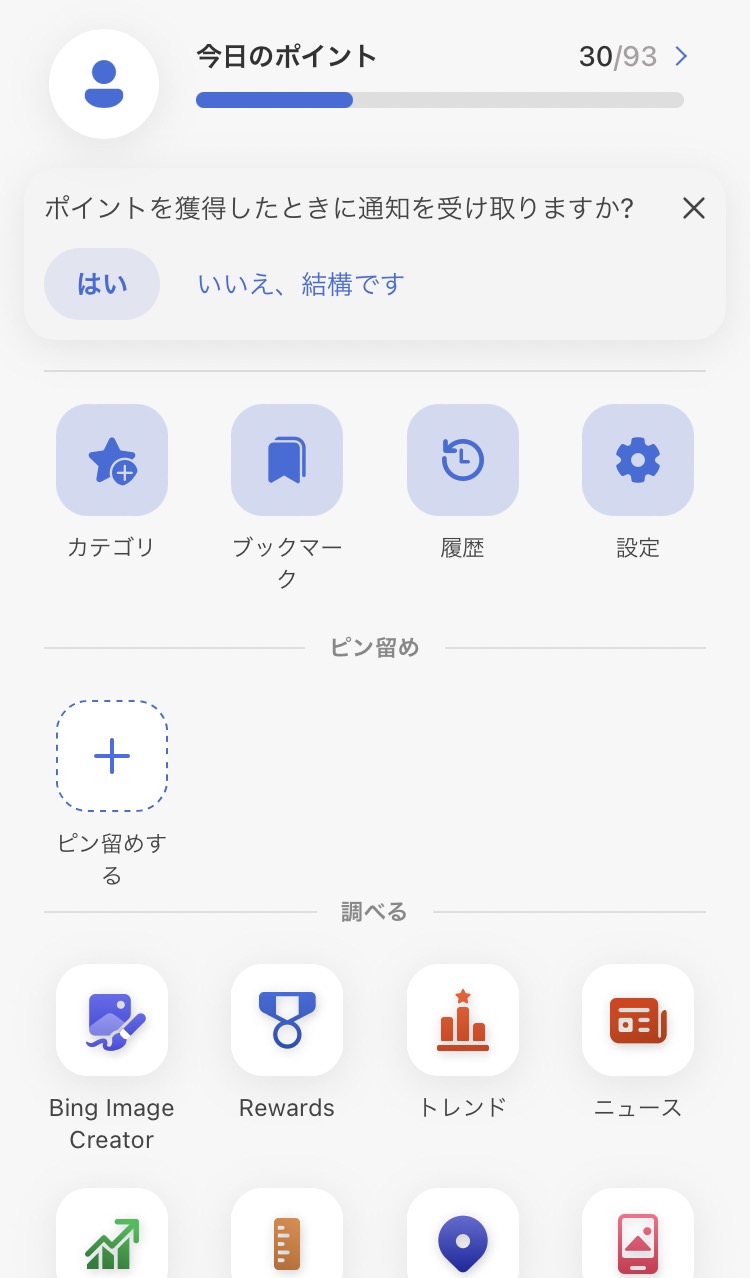
「Bing Image Creator」を選択します。
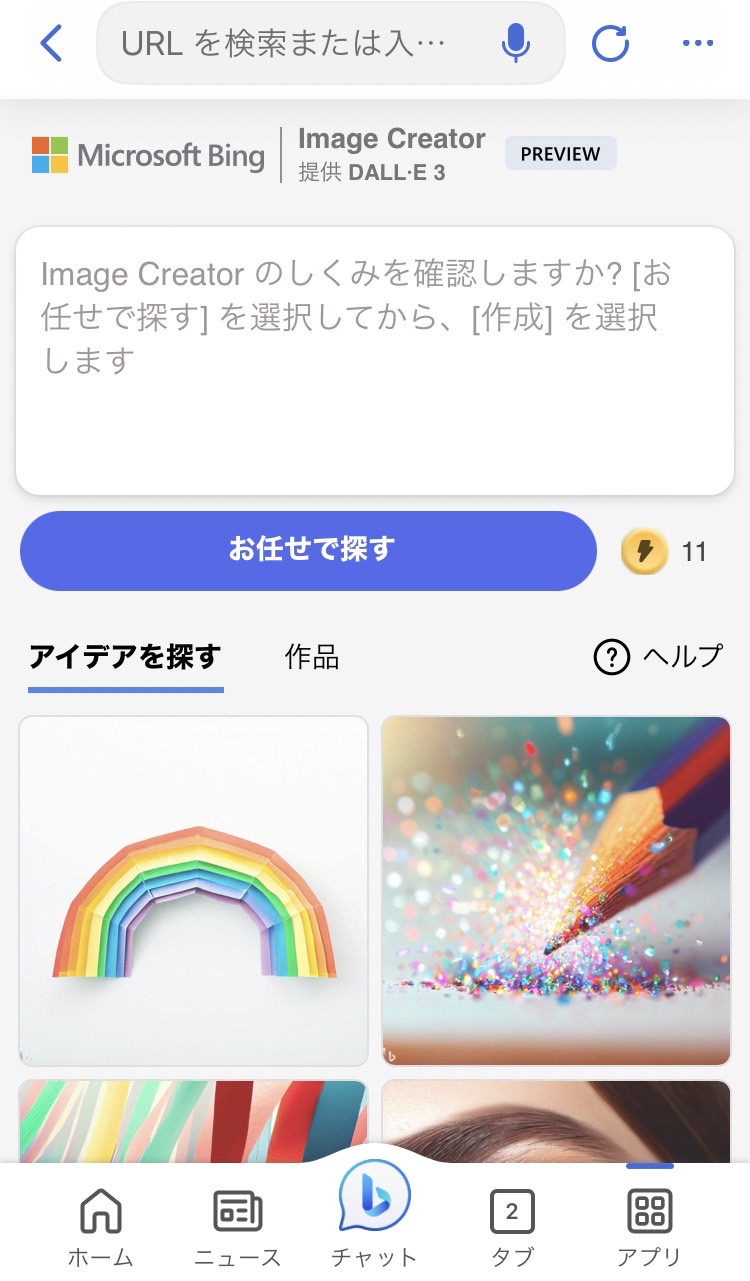
あとは通常の使い方と同じです。自身の好みの日本語プロンプトを入力してください。
